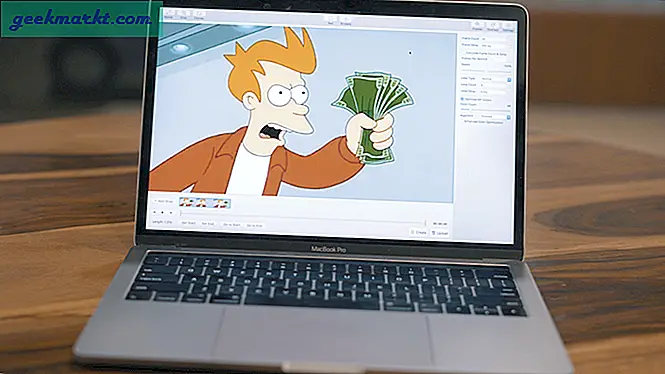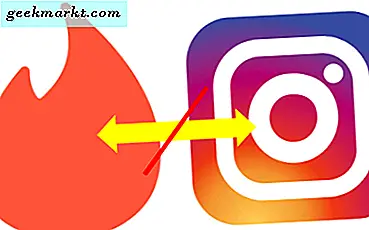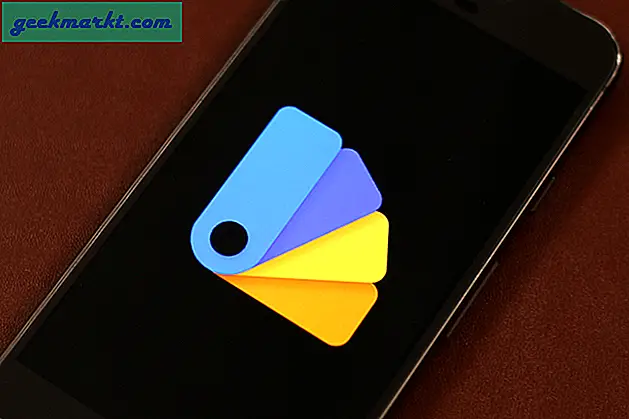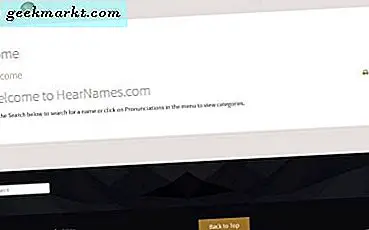Hầu hết mọi người dựa vào tài khoản Gmail của họ để nhận bản tin hàng ngày, email công ty và các thông tin liên lạc chính thức khác. Hãy tưởng tượng, bạn khởi chạy Gmail chỉ để nhận ra rằng nó ì ạch và chậm hơn một con ốc sên. Bạn sẽ làm gì khi Gmail chạy chậm và bạn không thể mở một email mà không chửi Google 10 lần?
Tại sao Gmail quá chậm
Có nhiều cách để khắc phục sự cố Gmail chậm và chúng tôi sẽ liệt kê tất cả chúng ở đây. Lưu ý rằng nguyên nhân khiến Gmail hoạt động chậm có thể là do kết nối Internet chậm. Nó cũng có thể chậm do lỗi hoặc lỗi trên phần cuối của Gmail. Nó đã xảy ra trước đây và như vậy, hoàn toàn có thể nó đang xảy ra một lần nữa. Bạn có thể kiểm tra xem Gmail có ở đây không.
Hãy bắt đầu nào.
Cũng đọc: Cách xóa tab Meet khỏi Gmail trên Android và iOS
1. Khắc phục sự cố trình duyệt
Tôi khuyên bạn nên bắt đầu với một trình duyệt khác. Nếu bạn đang sử dụng Chrome vốn đã chậm, hãy thử dùng Edge Chromium hoặc Brave. Xóa bộ nhớ cache và cookie của trình duyệt và đăng nhập lại vào tài khoản Gmail của bạn. Bạn cũng có thể xóa các tệp tạm thời cũ trên máy tính của mình. Kiểm tra Gmail trên điện thoại thông minh để đảm bảo rằng nó chỉ diễn ra trên máy tính của bạn. Thử chế độ ẩn danh hoặc tắt tiện ích mở rộng trình duyệt để loại bỏ các cơ hội xung đột không xác định. Bạn có đang sử dụng phiên bản mới nhất của trình duyệt không? Bạn sẽ thấy một tùy chọn để xem Gmail ở chế độ HTML. Tùy chọn này chỉ xuất hiện khi Gmail chạy chậm hoặc bạn có thể nhấp vào liên kết mà tôi vừa chia sẻ. Nhấp vào nó để cải thiện thời gian tải và kiểm tra email trước khi bạn quay lại khắc phục sự cố.
Các giải pháp này sẽ giúp thu hẹp các khả năng cho phép chúng tôi chuyển sang các giải pháp khác.
Cũng đọc: Cách nhanh chóng kiểm tra thư trên Gmail
2. Kiểm tra Nhãn và Bộ lọc
Bạn càng áp dụng nhiều nhãn và bộ lọc, trải nghiệm Gmail của bạn càng trở nên chậm hơn và có một lời giải thích đơn giản đằng sau điều này. Bạn sử dụng nhãn để phân loại hoặc sắp xếp email thành các danh mục khác nhau. Chúng hoạt động giống như các thư mục trong Gmail. Sau đó, bạn sử dụng các bộ lọc để tìm kiếm thêm và sắp xếp các email cố gắng tìm email mà bạn có thể đã nhận được vài tháng trước và cần nó ngay bây giờ. Việc sử dụng nhãn và bộ lọc yêu cầu Gmail tìm kiếm và truy xuất các email cũ làm chậm quá trình tìm nạp. Đảm bảo rằng bạn chưa chọn bất kỳ nhãn hoặc bộ lọc nào trừ khi bạn muốn.
Bạn có biết rằng có giới hạn về số lượng nhãn và bộ lọc bạn có thể có trong Gmail không? Yup, có một giới hạn. Bạn không thể cứ tiếp tục tạo những cái mới mãi mãi. Giới hạn trên cho nhãn là 500 và cũng bao gồm nhãn phụ và giới hạn tương tự cũng áp dụng cho bộ lọc.
Cũng đọc: 9 Add-Ons tốt nhất của Gmail để quản lý thư tốt hơn
3. Tránh các hoạt động hàng loạt
Xóa quá nhiều email khỏi thùng rác cùng lúc hoặc làm việc với hàng trăm nghìn email cùng lúc có thể làm chậm Gmail. Điều này cũng không liên quan đến kết nối internet của bạn. Các thao tác này mất thời gian khiến Gmail của bạn bị chậm. Google khuyên bạn nên giữ con số dưới 1000 tại một thời điểm khi xóa email. Tôi cũng khuyên bạn nên lấy số này làm hướng dẫn chung cho các thao tác khác.
4. Số lượng email trên mỗi trang
Bạn có bao nhiêu email trên một trang? Mặc định là 50 email mỗi trang, đủ cho hầu hết người dùng Gmail. Tuy nhiên, một số người dùng quá tải và thay đổi con số này thành một thứ gì đó cao hơn để tăng thời gian tải trong Gmail. Bởi vì bây giờ, Gmail phải tìm nạp nhiều email hơn. Bạn có thể kiểm soát giá trị này từ Cài đặt> Xem tất cả cài đặt> Chung> Cài đặt kích thước trang tối đa.
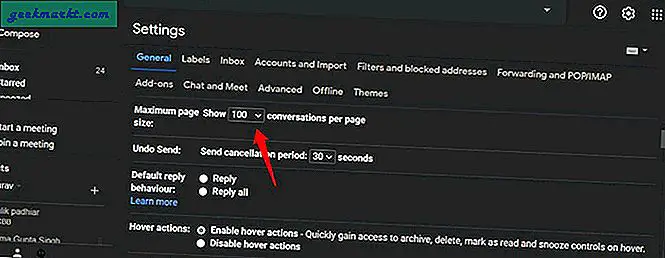
Bạn có thể chọn số lượng cuộc hội thoại tối đa (cả email có trả lời) tại đây. Con số mặc định mà tôi tin là 50 nhưng dường như đôi khi tôi đã thay đổi nó thành 100. Làm việc tốt cho tôi.
5. Đính kèm tệp
Tôi có thể không cần phải nói với bạn điều này nhưng kích thước của tệp đính kèm bạn muốn tải lên Gmail cùng với tốc độ internet của bạn sẽ quyết định mức độ nhanh hay chậm của Gmail đối với bạn. Tuy nhiên, đôi khi việc đính kèm tệp chỉ chậm trên Gmail.
Tôi khuyên bạn nên sử dụng trang web lưu trữ đám mây như Google Drive hoặc Dropbox để tải tệp lên. Bạn không chỉ có thể cải thiện thời gian tải mà còn bỏ qua giới hạn 25MB của Gmail, một con số khá nhỏ đối với các tệp phương tiện.
6. Phần mềm độc hại và vi rút
Sử dụng Bộ bảo vệ Windows hoặc ứng dụng chống vi-rút yêu thích của bạn để quét vi-rút và các mối đe dọa khác trên máy tính của bạn. Tôi cũng muốn giới thiệu Malwarebytes (phiên bản miễn phí đủ tốt) để quét phần mềm độc hại vì phần mềm chống vi-rút thường không đủ về mặt đó. Cách ly tất cả các mối đe dọa mà bạn tìm thấy và khởi động lại máy tính của bạn. Kiểm tra xem Gmail có chạy chậm hay hoạt động bình thường trở lại không.
7. Đóng hoặc tắt Hangouts và Meet
Đóng cửa sổ trò chuyện Hangouts và Meet cửa sổ bật lên bên trong Gmail vì chúng có thể tiêu tốn nhiều tài nguyên. Đó là một lý do khác khiến Gmail trên máy tính của bạn rất chậm. Bạn cũng nên tắt Hangouts và Meet trong thanh bên nếu bạn không tích cực sử dụng nó. Thay vào đó, rất nhiều người dùng thích sử dụng các ứng dụng chuyên dụng. Bạn có thể thử những cách đó để tăng tốc Gmail.
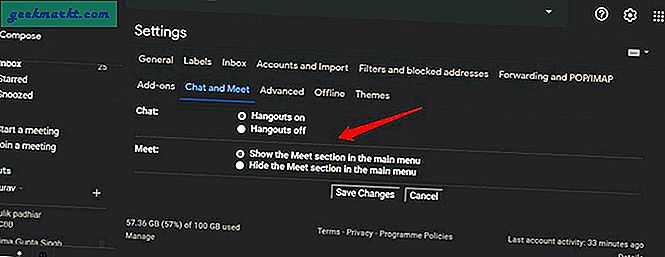
Mở Cài đặt> Xem tất cả cài đặt> Trò chuyện và Gặp gỡ và ở đó bạn sẽ tìm thấy các tùy chọn để tắt cả hai.
Cũng đọc: Cách lấy lại các email đã lưu trữ trong Gmail
8. Số lượng tab
Ba tab phổ biến nhất mà người dùng thấy là Chính, Xã hội, Quảng cáo và Cập nhật. Bạn sẽ nhận thấy nhiều hơn dựa trên các tùy chọn và cài đặt cá nhân của bạn. Bạn càng có nhiều tab, Gmail càng mất nhiều thời gian để tải. Mở Cài đặt và nhấp vào Tùy chỉnh trong Loại hộp thư đến đã chọn.
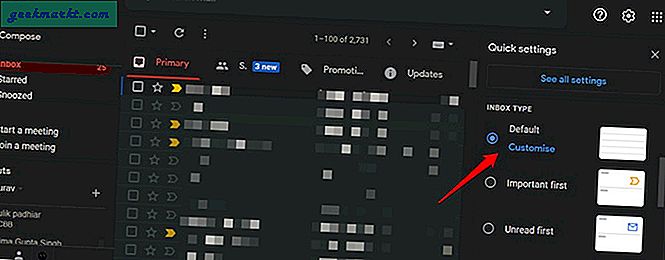
Bạn có thể nhanh chóng bật hoặc tắt các tab tại đây mà không cần phải mở menu cài đặt đầy đủ.
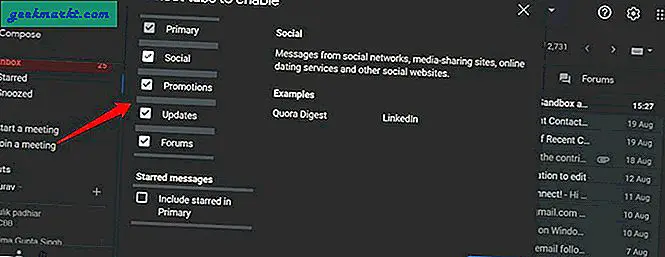
9. Chủ đề mặc định
Bạn đang sử dụng một chủ đề hoặc hình nền khác? Sử dụng chủ đề mặc định có thể tăng tốc mọi thứ vì nó nhẹ và tải nhanh. Bạn có thể tìm thấy tùy chọn thay đổi chủ đề trong cùng một menu như trên.
10. Sử dụng Ad-Blocker
Quảng cáo là bánh mì và bơ của Google. Đó là cách họ kiếm được phần lớn tiền của mình. Thật không may, các quảng cáo giống nhau lại chịu trách nhiệm cài đặt trình theo dõi và các tập lệnh khác khiến Gmail trở nên chậm chạp. Sử dụng trình chặn quảng cáo như uBlock Origin có thể khắc phục sự cố này và cải thiện đáng kể thời gian tải của bạn cho không chỉ Gmail mà tất cả các trang web.
Tóm tắt: Tại sao Gmail quá chậm
Gmail hoạt động hoàn hảo trong hầu hết các phần. Thông thường, Gmail tải chậm vì chúng tôi đã thay đổi cài đặt hoặc có sự cố với Internet và máy tính của chúng tôi. Tuy nhiên, trong một số trường hợp hiếm hoi, Gmail chạy chậm vì có một sự cố máy chủ chỉ xảy ra hôm nay. Kiểm tra mọi thứ cho đến khi bạn khắc phục được sự cố. Nếu bạn tìm thấy một cách khác để tăng tốc độ Gmail, hãy chia sẻ với chúng tôi trong phần bình luận bên dưới.